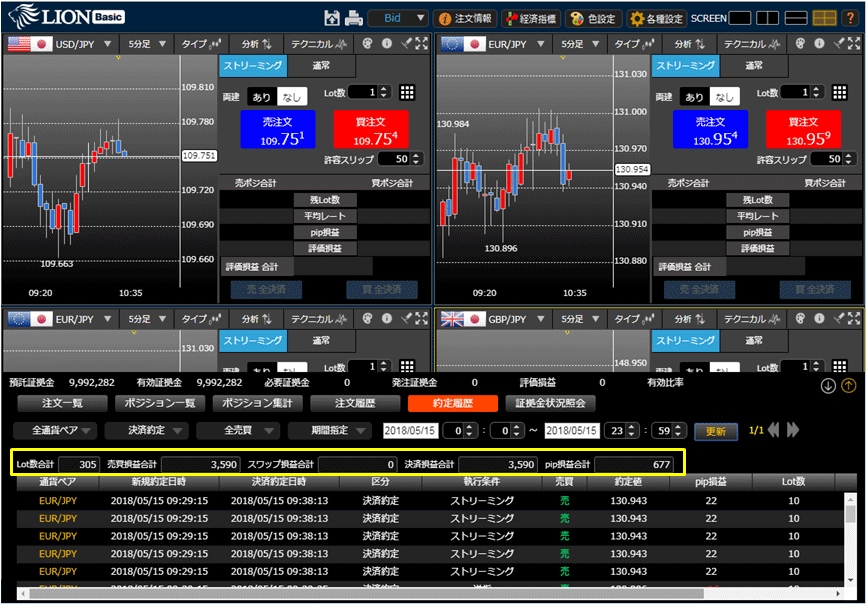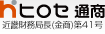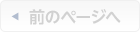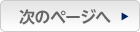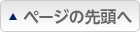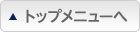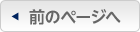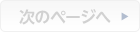いくらで成立したか、損益がいくらだったかなど約定の履歴を確認したい。
1.LION Basicの画面右下にある をクリックします。
をクリックします。
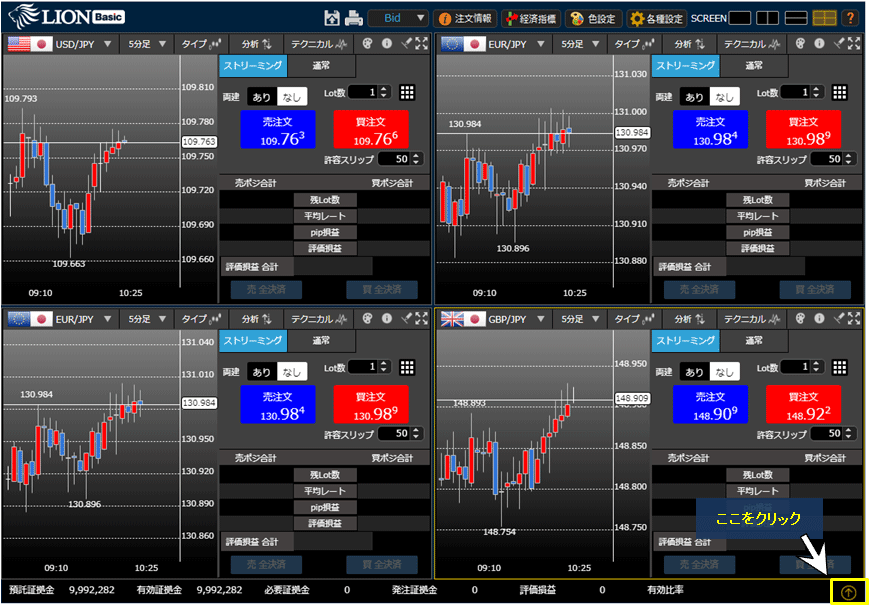
2.【約定履歴】をクリックします。
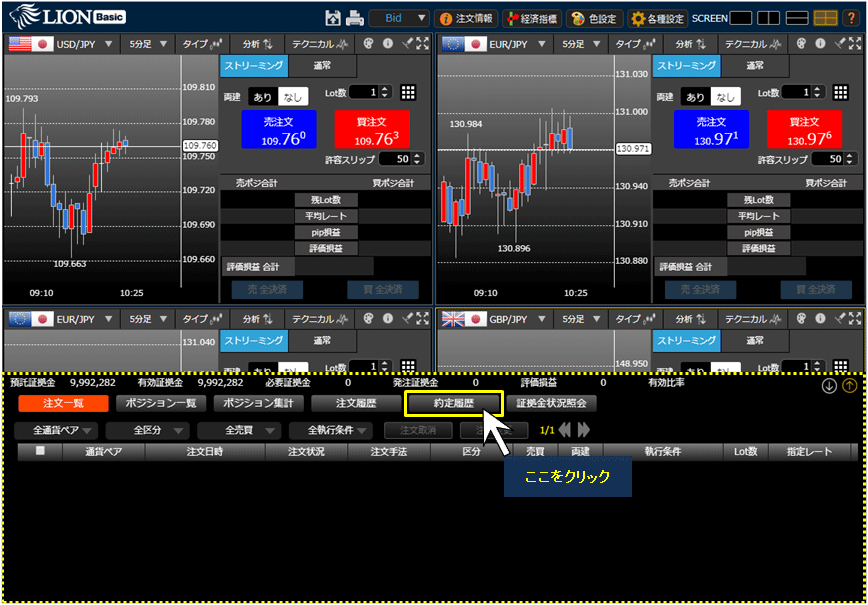
3.検索条件を設定します。
【通貨ペア】…「全通貨ペア」、「特定の通貨ペア」を選択できます。
【区分】…「全区分」、「新規約定」、「決済約定」を選択できます。
【売買】…「全売買」、「売」、「買」を選択できます。
【期間指定】…「期間指定」、「当月のみ」、「当日のみ」を選択できます。「期間指定」を選択した場合、右側で任意の日時を設定できます。
ここでは、決済損益を確認するため【区分】を「決済約定」に設定します。
【通貨ペア】…「全通貨ペア」、「特定の通貨ペア」を選択できます。
【区分】…「全区分」、「新規約定」、「決済約定」を選択できます。
【売買】…「全売買」、「売」、「買」を選択できます。
【期間指定】…「期間指定」、「当月のみ」、「当日のみ」を選択できます。「期間指定」を選択した場合、右側で任意の日時を設定できます。
ここでは、決済損益を確認するため【区分】を「決済約定」に設定します。
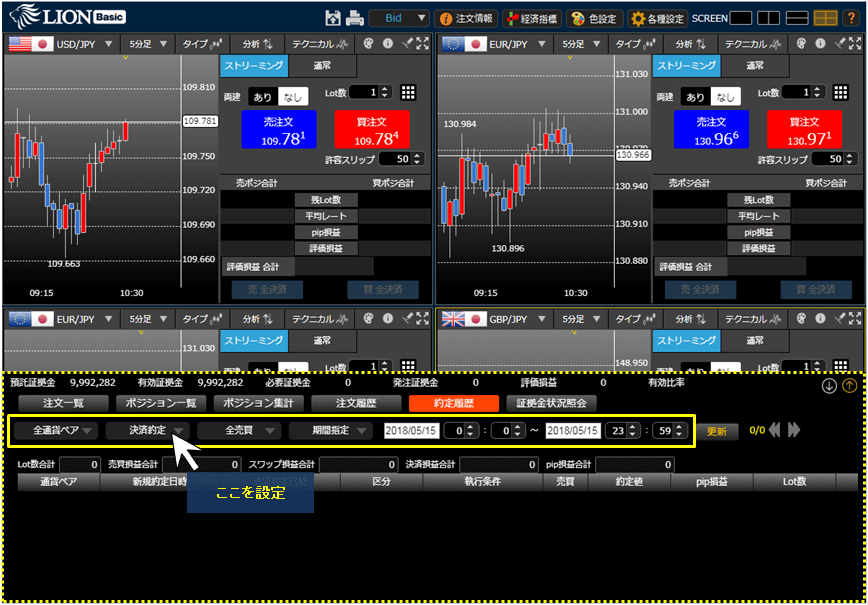
4.【更新】ボタンをクリックします。
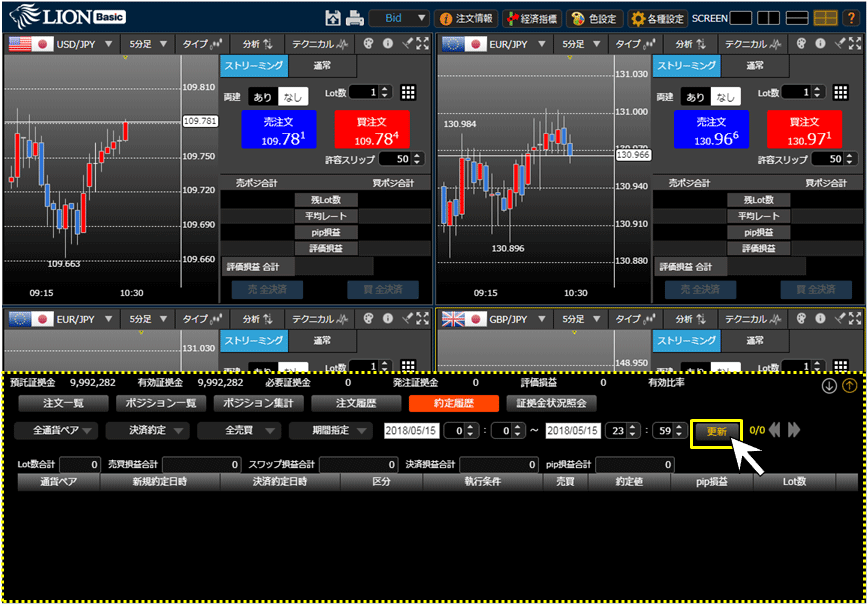
5.約定履歴が表示されました。
画面内に表示しきれていない項目は、下部のスクロールバーを右にスライドさせることで確認できます。
画面内に表示しきれていない項目は、下部のスクロールバーを右にスライドさせることで確認できます。
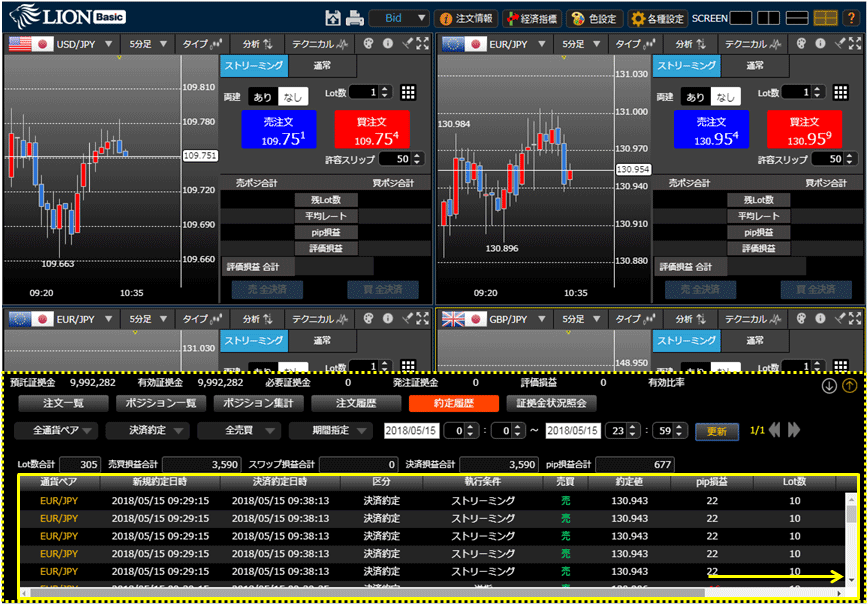
6.隠れていた項目が表示されます。
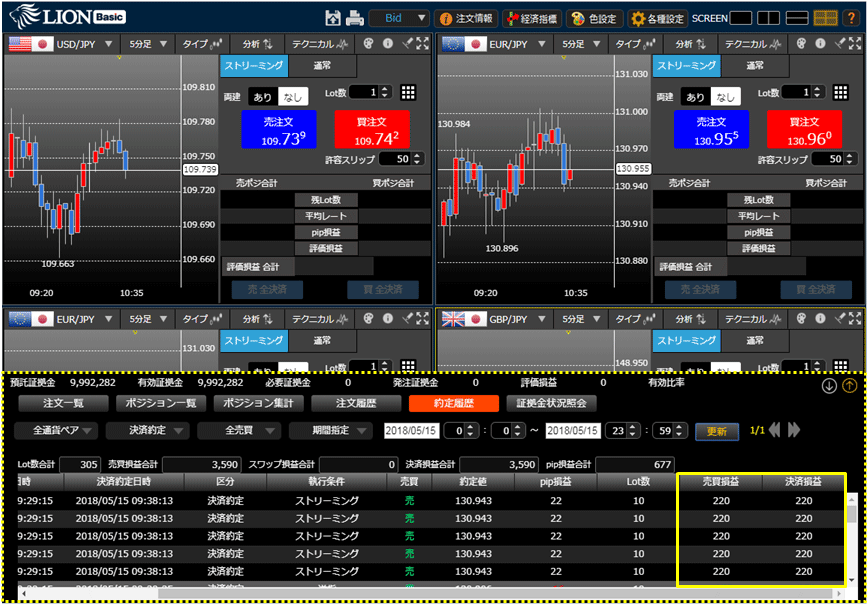
7.検索した期間の【Lot数合計】、【売買損益合計】、【スワップ損益合計】、【決済損益合計】、【pip損益合計】も確認できます。